Hvernig á að laga Explorer.exe villu með gulum viðvörunarþríhyrningi á Windows 10
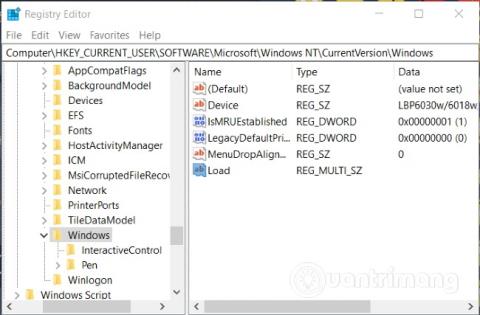
Þessi grein mun leiðbeina þér hvernig á að laga Explorer.exe villu með gulum viðvörunarþríhyrningi án nokkurra skilaboða.
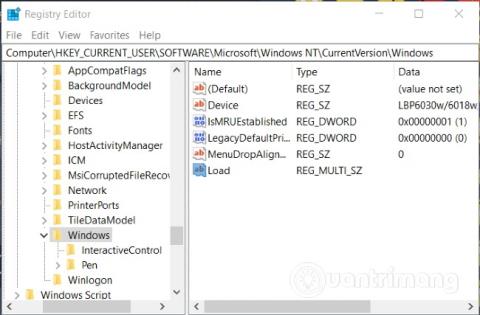
Sumir notendur hafa rekist á Explorer.exe villu með gulum viðvörunarþríhyrningi án nokkurra skilaboða þegar Windows 10 tölvu er ræst . Þessi villa þýðir að Windows Explorer var ekki hlaðið með góðum árangri og þessi grein frá Quantrimang mun sýna þér hvernig á að laga það.
Orsök þessarar villu gæti verið vegna sumar skráa sem ekki eru til sem eru geymdar í Windows Registry . Það getur líka birst þegar eitthvað ferli stangast á við Explorer.exe. Hér eru skrefin sem þú getur tekið til að laga þetta vandamál:
Skref 1 : Taktu öryggisafrit af Windows 10 kerfinu
Skref 2 : Opnaðu Registry Editor með því að ýta á Windows hnappinn á lyklaborðinu og slá inn regedit og ýta á Enter
Skref 3 : Fáðu aðgang að möppunni samkvæmt eftirfarandi slóð:
HKEY_CURRENT_USER\SOFTWARE\Microsoft\Windows NT\CurrentVersion\Windows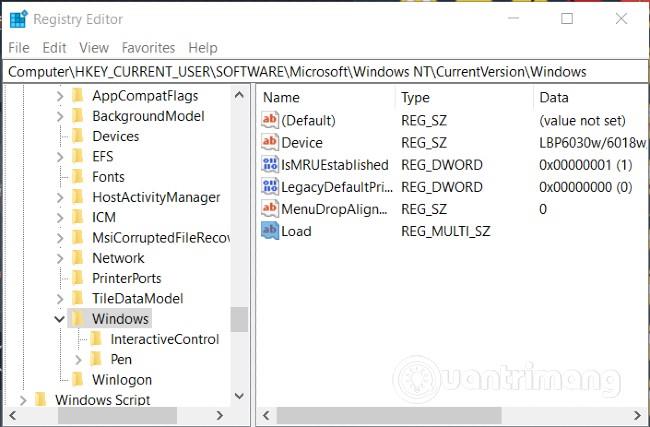
Opnaðu Registry og opnaðu möppuna samkvæmt slóðinni hér að ofan
Skref 4 : Opnaðu hleðslugildið með því að vinstri smella tvisvar á það
Skref 5 : Eyddu öllum gildum í Gildigagnareitnum og smelltu síðan á OK . Ef þú getur ekki eytt gildinu í þessum reit þarftu að skipta yfir í að nota kerfisstjóraréttindi eða biðja um stuðning stjórnanda.
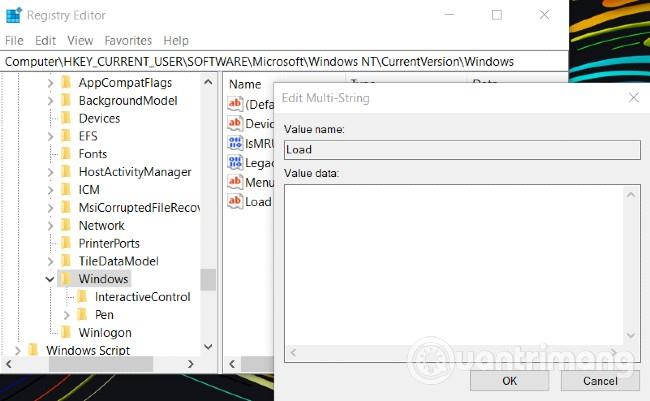
Eyddu öllu í gildisgögnum hleðslugildsins
Skref 6 : Endurræstu Windows 10 tölvuna þína
Þú ættir líka að athuga hvort það séu einhverjar viðbætur sem trufla ræsingarferli tölvunnar. Oft geta skeljaviðbætur frá þriðja aðila valdið því að Explorer hættir að virka á tilteknum aðgerðum.
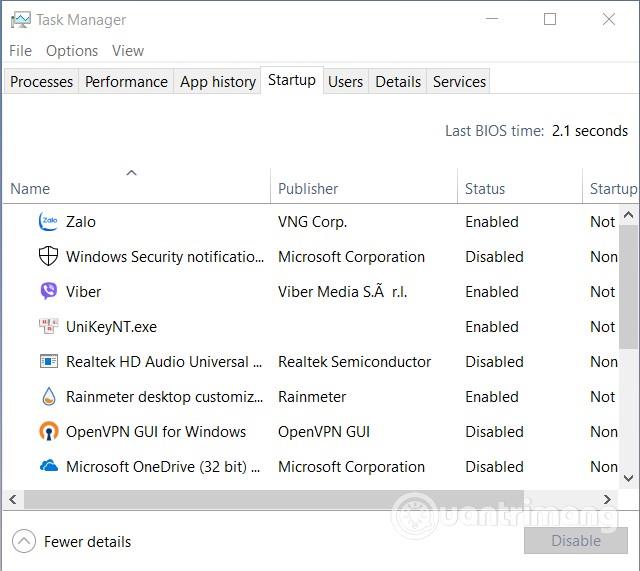
Athugaðu forritin sem byrja með Windows 10 í Startup flipanum í Task Manager
Þú getur athugað þetta með því að fara í Startup flipann í Task Manager . Slökktu á öllum undarlegum forritum sem mega byrja með Windows 10.
Ef þessi aðferð hjálpar þér enn ekki að laga vandamálið, vinsamlegast skoðaðu önnur ráð um Explorer.exe í greinunum hér að neðan:
Gangi þér vel!
Kiosk Mode á Windows 10 er stilling til að nota aðeins 1 forrit eða aðgang að 1 vefsíðu með gestanotendum.
Þessi handbók mun sýna þér hvernig á að breyta eða endurheimta sjálfgefna staðsetningu myndavélarrúllu möppunnar í Windows 10.
Breyting á hýsingarskránni getur valdið því að þú getir ekki fengið aðgang að internetinu ef skránni er ekki breytt á réttan hátt. Eftirfarandi grein mun leiða þig til að breyta hýsingarskránni í Windows 10.
Með því að minnka stærð og getu mynda verður auðveldara fyrir þig að deila þeim eða senda þeim til hvers sem er. Sérstaklega á Windows 10 geturðu breytt stærð mynda í hópum með nokkrum einföldum skrefum.
Ef þú þarft ekki að sýna nýlega heimsótta hluti og staði af öryggis- eða persónuverndarástæðum geturðu auðveldlega slökkt á því.
Microsoft hefur nýlega gefið út Windows 10 afmælisuppfærslu með mörgum endurbótum og nýjum eiginleikum. Í þessari nýju uppfærslu muntu sjá miklar breytingar. Frá Windows Ink pennastuðningi til Microsoft Edge vafraviðbótarstuðnings, Start Menu og Cortana hafa einnig verið bætt verulega.
Einn staður til að stjórna mörgum aðgerðum beint á kerfisbakkanum.
Í Windows 10 geturðu hlaðið niður og sett upp hópstefnusniðmát til að stjórna Microsoft Edge stillingum og þessi handbók mun sýna þér ferlið.
Dark Mode er dökkt bakgrunnsviðmót á Windows 10, sem hjálpar tölvunni að spara rafhlöðu og draga úr áhrifum á augu notandans.
Verkefnastikan hefur takmarkað pláss og ef þú vinnur reglulega með mörg forrit gætirðu fljótt orðið uppiskroppa með pláss til að festa fleiri af uppáhaldsforritunum þínum.









